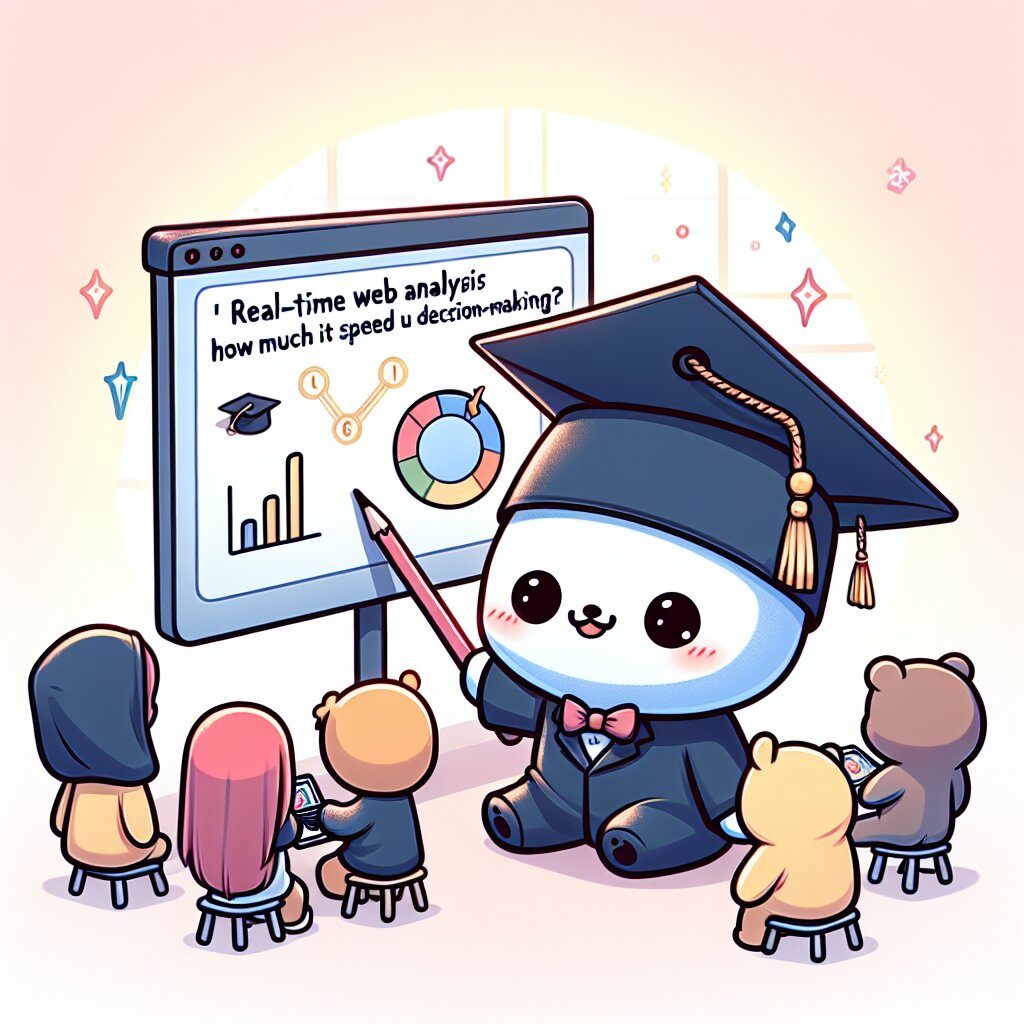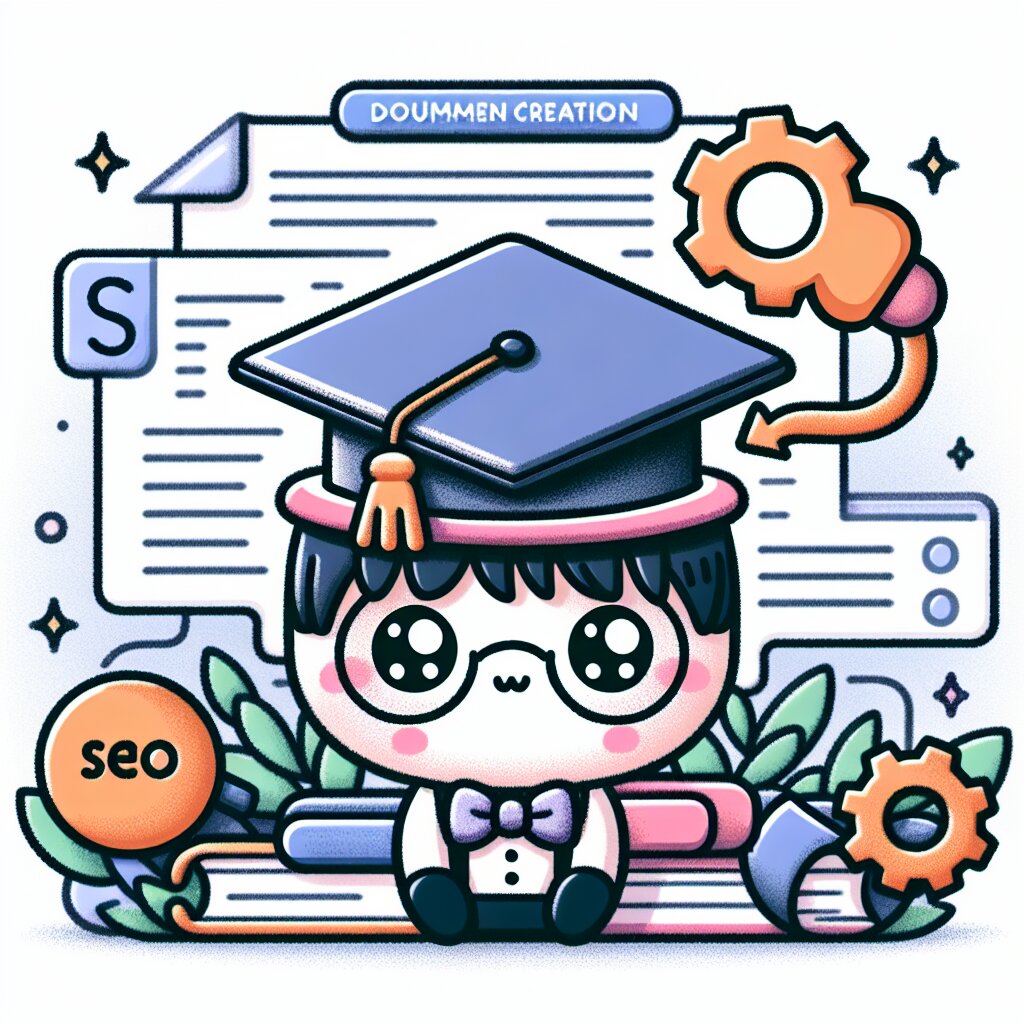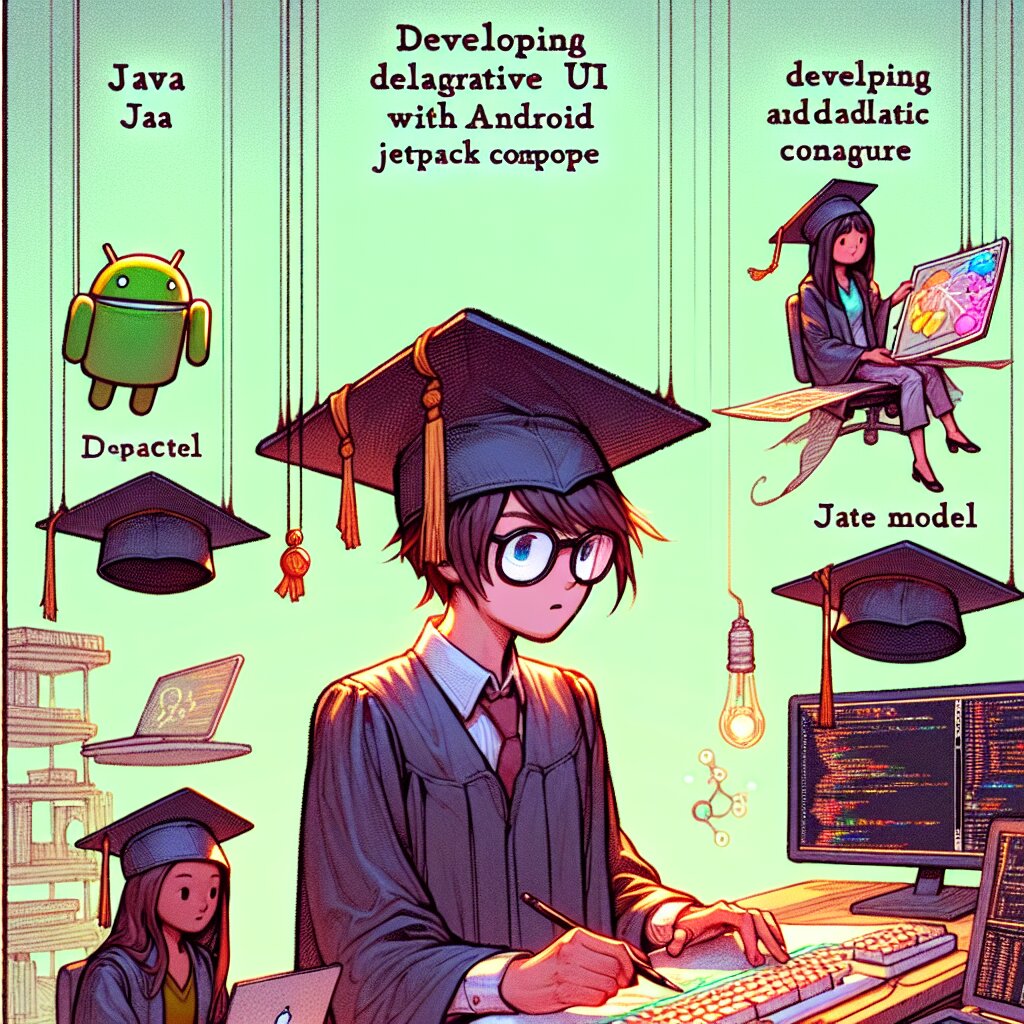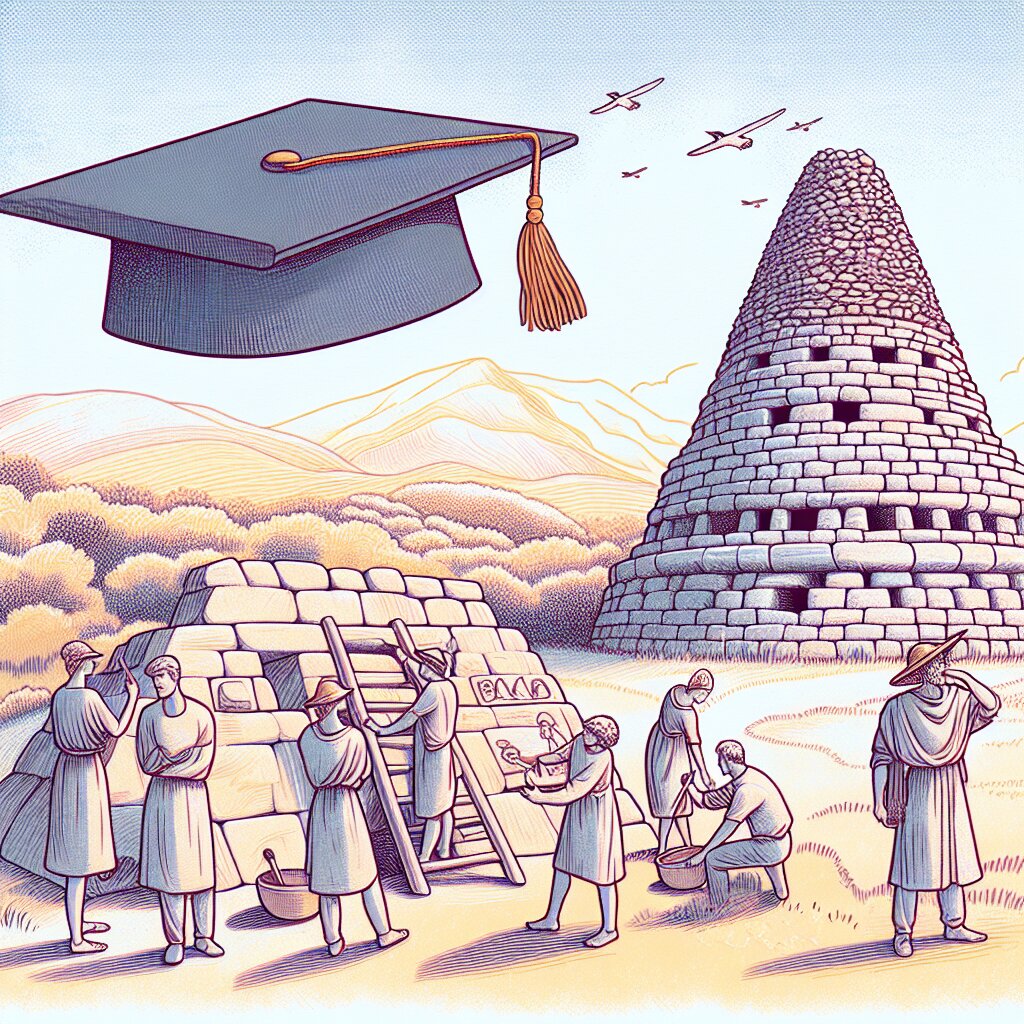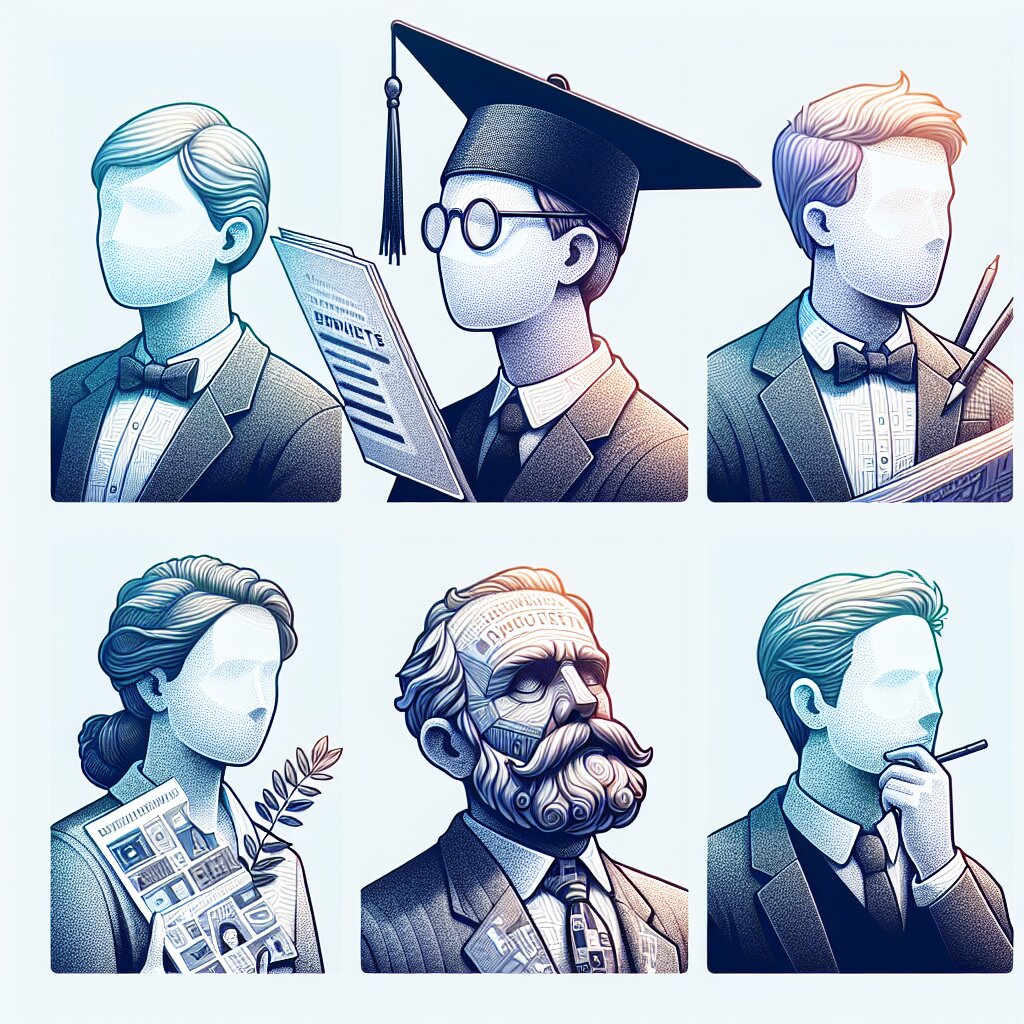하이브리드 모바일 앱: Ionic 프레임워크 활용하기 🚀📱

안녕하세요, 여러분! 오늘은 정말 흥미진진한 주제로 여러분과 함께 시간을 보내려고 해요. 바로 하이브리드 모바일 앱 개발에 대해 이야기해볼 건데요, 특히 Ionic 프레임워크를 중심으로 살펴볼 거예요. 🤓
여러분, 혹시 모바일 앱을 개발하고 싶은데 어디서부터 시작해야 할지 모르겠다는 생각이 든 적 있나요? 또는 iOS와 Android 양쪽 모두를 위한 앱을 만들고 싶은데, 두 가지 플랫폼을 위해 따로따로 개발하는 것이 부담스럽다고 느낀 적은 없나요? 그렇다면 여러분은 지금 딱 맞는 곳에 오셨어요! 😊
하이브리드 앱 개발, 특히 Ionic 프레임워크를 사용하면 이런 고민들을 한 방에 해결할 수 있답니다. 마치 재능넷에서 다양한 재능을 한 곳에서 찾을 수 있는 것처럼, Ionic을 사용하면 하나의 코드베이스로 여러 플랫폼의 앱을 만들 수 있어요. 신기하지 않나요? 🎭
자, 그럼 이제부터 하이브리드 앱과 Ionic의 세계로 깊이 들어가 볼까요? 준비되셨나요? Let's go! 🚀
1. 하이브리드 모바일 앱이란? 🤔
먼저, 하이브리드 모바일 앱이 무엇인지 알아볼까요? 이름에서 느껴지듯이, 하이브리드 앱은 말 그대로 '혼합된' 앱이에요. 네이티브 앱과 웹 앱의 장점을 결합한 형태라고 할 수 있죠. 🔄
하이브리드 앱의 정의: 웹 기술(HTML, CSS, JavaScript)을 사용하여 개발하지만, 네이티브 앱처럼 디바이스의 기능을 활용할 수 있는 모바일 애플리케이션
이게 무슨 말일까요? 쉽게 설명해드릴게요! 🧑🏫
여러분이 좋아하는 음식을 생각해보세요. 피자와 햄버거 중 하나만 골라야 한다면 어떨까요? 둘 다 맛있는데 말이죠. 하지만 '피자버거'라는 음식이 있다면 어떨까요? 피자의 맛과 햄버거의 편리함을 동시에 즐길 수 있겠죠? 하이브리드 앱이 바로 그런 거예요! 🍕🍔
네이티브 앱(피자라고 생각해볼까요?)은 특정 플랫폼(iOS나 Android)에 최적화되어 있어 성능이 뛰어나고 디바이스의 모든 기능을 활용할 수 있어요. 하지만 각 플랫폼별로 따로 개발해야 해서 시간과 비용이 많이 들죠.
반면에 웹 앱(햄버거라고 해볼까요?)은 브라우저를 통해 접근할 수 있어 어떤 디바이스에서든 사용 가능하고, 개발도 상대적으로 쉽습니다. 하지만 디바이스의 고유 기능을 사용하기 어렵고, 오프라인에서 사용할 수 없다는 단점이 있어요.
그래서 등장한 것이 바로 하이브리드 앱! 피자버거처럼 두 가지의 장점을 모두 가져온 거죠. 🎉
하이브리드 앱의 주요 특징을 살펴볼까요? 👀
- 크로스 플랫폼 개발: 하나의 코드베이스로 iOS와 Android 앱을 동시에 개발할 수 있어요. 마치 재능넷에서 다양한 재능을 한 곳에서 찾을 수 있는 것처럼요! 😉
- 웹 기술 사용: HTML, CSS, JavaScript 같은 웹 기술을 사용하여 개발해요. 웹 개발자들이 쉽게 접근할 수 있죠.
- 네이티브 기능 접근: 카메라, GPS, 푸시 알림 등 디바이스의 고유 기능을 사용할 수 있어요.
- 빠른 개발 및 배포: 하나의 코드로 여러 플랫폼에 배포할 수 있어 개발 시간과 비용을 절약할 수 있어요.
- 유지보수 용이성: 하나의 코드베이스만 관리하면 되므로 유지보수가 쉬워요.
이렇게 보니 하이브리드 앱이 꽤 매력적으로 느껴지지 않나요? 하지만 모든 것이 장점만 있는 건 아니에요. 단점도 살펴볼까요? 🧐
하이브리드 앱의 단점:
- 순수 네이티브 앱에 비해 성능이 다소 떨어질 수 있어요.
- 복잡한 애니메이션이나 고성능이 필요한 게임 등에는 적합하지 않을 수 있어요.
- 네이티브 앱과 완전히 동일한 사용자 경험을 제공하기 어려울 수 있어요.
하지만 이런 단점에도 불구하고, 많은 기업들이 하이브리드 앱 개발을 선택하고 있어요. 왜 그럴까요? 🤔
그 이유는 바로 비용 효율성과 빠른 시장 진입 때문이에요. 특히 스타트업이나 중소기업의 경우, 제한된 자원으로 빠르게 제품을 출시해야 하는 경우가 많죠. 이럴 때 하이브리드 앱 개발은 아주 매력적인 선택이 될 수 있어요.
예를 들어, 재능넷같은 플랫폼을 만든다고 생각해볼까요? 다양한 재능을 가진 사람들이 서로의 재능을 공유하고 거래하는 앱을 만들어야 해요. 이 앱은 복잡한 그래픽 처리나 고성능 게임 엔진이 필요하지 않죠. 대신 사용자 프로필, 재능 목록, 메시징 기능, 결제 시스템 등이 필요할 거예요. 이런 기능들은 하이브리드 앱으로 충분히 구현할 수 있고, 오히려 빠르게 iOS와 Android 버전을 동시에 출시할 수 있다는 장점이 있어요. 👍
자, 이제 하이브리드 앱이 무엇인지 어느 정도 감이 오시나요? 그렇다면 이제 본격적으로 Ionic 프레임워크에 대해 알아볼 차례예요! 🚀
하지만 그전에, 잠깐! 여러분 혹시 질문 있으신가요? 아니면 잠시 휴식을 취하고 싶으신가요? 괜찮아요, 천천히 가봐요. 다음 섹션에서는 Ionic 프레임워크의 세계로 빠져들 거예요. 준비되면 계속 읽어주세요! 😊
2. Ionic 프레임워크 소개 🎨
자, 이제 우리의 주인공 Ionic 프레임워크를 만나볼 시간이에요! 🥁 (드럼롤~)
Ionic 프레임워크란? 하이브리드 모바일 앱을 개발하기 위한 오픈 소스 UI 툴킷으로, HTML, CSS, JavaScript를 사용하여 iOS, Android, 웹 등 다양한 플랫폼에서 동작하는 앱을 만들 수 있게 해주는 프레임워크입니다.
와우! 이게 무슨 말인지 조금 어렵게 느껴지나요? 걱정 마세요. 제가 쉽게 설명해드릴게요. 😉
Ionic은 마치 레고 블록 세트와 같아요. 여러분이 레고로 집을 만들 때, 이미 만들어진 블록들을 조립해서 멋진 집을 만들죠? Ionic도 비슷해요. 앱을 만들 때 필요한 여러 가지 '블록'(버튼, 리스트, 카드 등의 UI 컴포넌트)들을 제공하고, 개발자는 이 블록들을 조립해서 멋진 앱을 만들 수 있어요. 🏠
그리고 이 '레고 블록'들은 아주 특별해요. 어떤 '놀이판'(플랫폼)에서도 잘 맞아요. iOS용 놀이판이든, Android용 놀이판이든 상관없이 같은 블록으로 멋진 작품을 만들 수 있죠. 이게 바로 Ionic의 크로스 플랫폼 특성이에요! 🌈
Ionic의 역사를 간단히 살펴볼까요? 🕰️
- 2013년: Drifty Co.에 의해 처음 출시되었어요.
- 2015년: Ionic 1.0 버전이 정식 출시되었어요.
- 2016년: Angular 2를 기반으로 한 Ionic 2가 출시되었어요.
- 2019년: Ionic 4가 출시되면서 프레임워크 중립성을 도입했어요. 이제 Angular뿐만 아니라 React, Vue.js 등 다양한 프레임워크와 함께 사용할 수 있게 되었죠.
- 현재: Ionic 5와 6 버전이 출시되어 더욱 강력한 기능들을 제공하고 있어요.
Ionic의 주요 특징들을 살펴볼까요? 👀
- 크로스 플랫폼: 하나의 코드베이스로 iOS, Android, 웹 앱을 모두 만들 수 있어요. 마치 재능넷에서 다양한 재능을 한 곳에서 찾을 수 있는 것처럼, Ionic으로 여러 플랫폼의 앱을 한 번에 개발할 수 있어요! 🌐
- UI 컴포넌트: 다양하고 아름다운 UI 컴포넌트를 제공해요. 버튼, 카드, 리스트, 폼 등 앱 개발에 필요한 거의 모든 UI 요소를 쉽게 사용할 수 있죠. 🎨
- 네이티브 기능 접근: Capacitor나 Cordova를 통해 디바이스의 네이티브 기능(카메라, GPS 등)을 쉽게 사용할 수 있어요. 📸
- 성능 최적화: 가상 스크롤, 지연 로딩 등의 기술을 통해 앱의 성능을 최적화할 수 있어요. ⚡
- 커스터마이징: SASS를 사용하여 앱의 스타일을 쉽게 커스터마이징할 수 있어요. 🎭
- 활발한 커뮤니티: 전 세계적으로 많은 개발자들이 사용하고 있어 문제 해결이나 정보 공유가 활발해요. 👥
이렇게 보니 Ionic이 얼마나 강력한 도구인지 느껴지시나요? 😊
Ionic을 사용하면, 웹 개발 기술만으로도 네이티브 앱 같은 경험을 제공하는 모바일 앱을 만들 수 있어요. 예를 들어, 재능넷 같은 서비스를 Ionic으로 개발한다면, 웹 개발자들도 쉽게 참여할 수 있고, 빠르게 iOS와 Android 버전을 동시에 출시할 수 있을 거예요. 게다가 필요하다면 웹 버전도 같은 코드베이스로 만들 수 있죠. 정말 효율적이지 않나요? 💪
하지만 모든 것이 장점만 있는 건 아니에요. Ionic의 단점도 살펴볼까요? 🧐
Ionic의 단점:
- 순수 네이티브 앱에 비해 성능이 다소 떨어질 수 있어요.
- 복잡한 3D 게임이나 고성능이 필요한 앱에는 적합하지 않을 수 있어요.
- 네이티브 SDK가 업데이트될 때 Ionic이 이를 즉시 반영하지 못할 수 있어요.
그래도 이런 단점들은 대부분의 일반적인 앱 개발에서는 큰 문제가 되지 않아요. 오히려 Ionic의 장점들이 훨씬 더 매력적으로 다가오죠. 😉
자, 이제 Ionic에 대해 어느 정도 감이 오시나요? 다음 섹션에서는 Ionic을 사용하여 실제로 앱을 어떻게 개발하는지 자세히 알아볼 거예요. 준비되셨나요? Let's dive deeper! 🏊♂️
이 그림은 Ionic 프레임워크의 주요 구성 요소를 보여줍니다. UI 컴포넌트, 테마 시스템, 그리고 네이티브 API 접근 기능이 Ionic의 핵심을 이루고 있죠. 이 세 가지 요소가 조화롭게 작동하여 강력한 하이브리드 앱을 만들 수 있게 해줍니다. 😊
자, 이제 Ionic의 기본적인 개념과 특징에 대해 알아보았어요. 다음 섹션에서는 Ionic을 사용하여 실제로 앱을 어떻게 개발하는지, 그 과정을 자세히 살펴볼 거예요. 준비되셨나요? 앱 개발의 세계로 더 깊이 들어가 봅시다! 🚀
3. Ionic 개발 환경 설정하기 🛠️
자, 이제 본격적으로 Ionic을 사용해볼 준비가 되셨나요? 먼저 개발 환경을 설정해야 해요. 마치 요리를 시작하기 전에 주방을 정리하고 필요한 도구들을 준비하는 것처럼요! 👨🍳👩🍳
Ionic 개발 환경을 설정하는 과정은 생각보다 간단해요. 하나씩 차근차근 따라해 볼까요? 🐾
Step 1: Node.js 설치하기
Ionic은 Node.js 환경에서 동작해요. 그래서 가장 먼저 Node.js를 설치해야 해요.
- Node.js 공식 웹사이트(https://nodejs.org)에 접속합니다.
- LTS(Long Term Support) 버전을 다운로드하고 설치합니다.
- 설치가 완료되면 터미널(맥OS) 또는 명령 프롬프트(윈도우)를 열고 다음 명령어를 입력해 제대로 설치되었는지 확인해봐요:
node --version npm --version
버전 정보가 정상적으로 출력된다면 설치가 잘 된 거예요! 👍
Step 2: Ionic CLI 설치하기
이제 Ionic Command Line Interface(CLI)를 설치할 차례예요. Ionic CLI는 Ionic 프로젝트를 생성하고 관리하는 데 사용되는 강력한 도구예요.
터미널이나 명령 프롬프트에서 다음 명령어를 입력해주세요:
npm install -g @ionic/cli설치가 완료되면 다음 명령어로 Ionic CLI 버전을 확인해볼 수 있어요:
ionic --version버전 정보가 출력되면 성공입니다! 🎉
Step 3: 코드 에디터 준비하기
Ionic 앱을 개발하려면 코드 에디터가 필요해요. 여러 가지 선택지가 있지만, Visual Studio Code(VS Code)를 추천드려요. 무료이면서도 강력한 기능을 제공하거든요.
- VS Code 공식 웹사이트(https://code.visualstudio.com)에서 다운로드하고 설치합니다.
- 설치 후 VS Code를 실행하고, 왼쪽 사이드바의 확장 기능 탭을 클릭합니다.
- 'Ionic' 을 검색하고 'Ionic Extension Pack'을 설치합니다. 이 확장 팩은 Ionic 개발에 유용한 여러 도구들을 포함하고 있어요.
이렇게 하면 기본적인 개발 환경 설정이 완료됩니다! 😊
💡 Pro Tip: Git을 사용해본 적이 없다면, 이 기회에 Git도 설치해보는 것이 좋아요. 버전 관리는 개발 과정에서 매우 중요하거든요. Git 공식 웹사이트(https://git-scm.com)에서 다운로드하고 설치할 수 있어요.
자, 이제 우리의 주방(개발 환경)이 완벽하게 준비되었어요! 🍳 다음 단계에서는 실제로 Ionic 프로젝트를 생성하고 개발을 시작해볼 거예요. 흥미진진하지 않나요? 😃
그런데 잠깐, 여러분! 혹시 이 과정에서 어려움을 겪고 계신 분 있나요? 걱정 마세요. 개발을 시작할 때 환경 설정에서 어려움을 겪는 건 아주 흔 한 일이에요. 만약 문제가 생기면 Ionic 공식 포럼이나 Stack Overflow 같은 곳에서 도움을 받을 수 있어요. 개발자 커뮤니티는 서로 돕는 것을 좋아하거든요. 마치 재능넷에서 서로의 재능을 공유하는 것처럼요! 😊
자, 이제 정말로 Ionic 앱 개발을 시작해볼까요? 다음 섹션에서 첫 Ionic 프로젝트를 만들어볼 거예요. 준비되셨나요? Let's go! 🚀
4. 첫 Ionic 프로젝트 만들기 🎨
드디어 우리의 첫 Ionic 프로젝트를 만들 시간이 왔어요! 😃 이 과정은 마치 새로운 요리를 처음 만드는 것과 비슷해요. 재료(도구들)는 준비했으니, 이제 실제로 요리(개발)를 시작해볼까요?
Step 1: 프로젝트 생성하기
먼저, 터미널(또는 명령 프롬프트)을 열고 프로젝트를 만들고 싶은 디렉토리로 이동해주세요. 그리고 다음 명령어를 입력해 새 Ionic 프로젝트를 생성합니다:
ionic start myApp blank여기서 'myApp'은 여러분의 프로젝트 이름이에요. 원하는 대로 바꿀 수 있어요. 'blank'는 빈 템플릿을 의미해요. Ionic은 여러 가지 스타터 템플릿을 제공하지만, 우리는 기본부터 시작할 거예요.
명령어를 실행하면 Ionic CLI가 몇 가지 질문을 할 거예요. 대부분 기본 옵션으로 진행해도 괜찮아요. Angular를 프레임워크로 선택하는 것을 추천드려요.
Step 2: 프로젝트 디렉토리로 이동하기
프로젝트 생성이 완료되면, 다음 명령어로 프로젝트 디렉토리로 이동해주세요:
cd myAppStep 3: 개발 서버 실행하기
이제 다음 명령어로 개발 서버를 실행할 수 있어요:
ionic serve이 명령어를 실행하면 Ionic이 앱을 빌드하고 로컬 개발 서버를 시작할 거예요. 그리고 자동으로 기본 브라우저를 열어 앱을 보여줄 거예요. 와우! 🎉
🌟 Amazing! 축하드려요! 여러분의 첫 Ionic 앱이 실행되었어요. 지금 보이는 건 기본 템플릿이지만, 이제부터 여러분만의 멋진 앱으로 발전시켜 나갈 수 있어요.
Step 4: 프로젝트 구조 살펴보기
이제 VS Code를 열고 프로젝트 폴더를 열어볼까요? Ionic 프로젝트의 기본 구조를 살펴보겠습니다:
src/: 대부분의 개발 작업이 이루어지는 폴더예요.src/app/: 앱의 로직과 데이터를 담당하는 TypeScript 파일들이 있어요.src/assets/: 이미지나 폰트 같은 정적 파일들을 저장하는 곳이에요.src/theme/: 앱의 전체적인 스타일을 정의하는 SCSS 파일이 있어요.src/index.html: 앱의 진입점이 되는 HTML 파일이에요.
이 구조는 마치 요리 재료를 정리해놓은 주방 선반 같아요. 각각의 재료(파일들)가 어디에 있는지 알면 요리(개발)가 훨씬 수월해지죠! 😉
Step 5: 첫 번째 수정해보기
자, 이제 우리의 앱에 작은 변화를 줘볼까요? src/app/home/home.page.html 파일을 열어 내용을 다음과 같이 수정해보세요:
<ion-header [translucent]="true">
<ion-toolbar>
<ion-title>
나의 첫 Ionic 앱
</ion-title>
</ion-toolbar>
</ion-header>
<ion-content [fullscreen]="true">
<ion-header collapse="condense">
<ion-toolbar>
<ion-title size="large">나의 첫 Ionic 앱</ion-title>
</ion-toolbar>
</ion-header>
<div id="container">
<strong>안녕하세요, Ionic!</strong>
<p>이제 첫 Ionic 앱 개발을 시작했어요. 멋지지 않나요?</p>
</div>
</ion-content>파일을 저장하고 브라우저를 확인해보세요. 변경사항이 자동으로 반영되었을 거예요. 이게 바로 Ionic의 실시간 리로드 기능이에요! 👀
와우! 여러분은 방금 첫 Ionic 앱을 만들고 수정까지 해보셨어요. 정말 대단해요! 👏
💡 Pro Tip: Ionic은 다양한 UI 컴포넌트를 제공해요. ion-으로 시작하는 태그들이 바로 그것들이죠. Ionic 공식 문서(https://ionicframework.com/docs/components)에서 더 많은 컴포넌트를 확인하고 사용해볼 수 있어요.
이제 여러분은 Ionic 개발의 기본을 익히셨어요. 마치 재능넷에서 새로운 재능을 발견한 것처럼, 여러분도 이제 Ionic이라는 새로운 재능을 갖게 된 거예요! 🌟
다음 섹션에서는 우리의 앱을 조금 더 발전시켜볼 거예요. 간단한 기능을 추가하고, 스타일도 꾸며볼 거예요. 준비되셨나요? Let's keep going! 🚀
5. Ionic 앱 기능 추가하기 🛠️
자, 이제 우리의 앱에 약간의 기능을 추가해볼까요? 간단한 To-Do 리스트를 만들어볼 거예요. 이 과정을 통해 Ionic의 주요 컴포넌트들과 Angular의 기본적인 사용법을 배울 수 있을 거예요. 😊
Step 1: 데이터 모델 만들기
먼저, To-Do 아이템을 위한 간단한 인터페이스를 만들어볼게요. src/app/ 폴더에 todo.model.ts 파일을 생성하고 다음 내용을 입력해주세요:
export interface Todo {
id: number;
title: string;
completed: boolean;
}Step 2: 홈 페이지 수정하기
이제 src/app/home/home.page.ts 파일을 열고 다음과 같이 수정해주세요:
import { Component } from '@angular/core';
import { Todo } from '../todo.model';
@Component({
selector: 'app-home',
templateUrl: 'home.page.html',
styleUrls: ['home.page.scss'],
})
export class HomePage {
todos: Todo[] = [];
newTodoTitle = '';
constructor() {}
addTodo() {
if (this.newTodoTitle.trim()) {
this.todos.push({
id: this.todos.length + 1,
title: this.newTodoTitle,
completed: false
});
this.newTodoTitle = '';
}
}
toggleTodo(todo: Todo) {
todo.completed = !todo.completed;
}
}Step 3: 홈 페이지 템플릿 수정하기
이제 src/app/home/home.page.html 파일을 다음과 같이 수정해주세요:
<ion-header [translucent]="true">
<ion-toolbar color="primary">
<ion-title>
My Todo List
</ion-title>
</ion-toolbar>
</ion-header>
<ion-content [fullscreen]="true">
<ion-list>
<ion-item *ngFor="let todo of todos">
<ion-label>{{ todo.title }}</ion-label>
<ion-checkbox [(ngModel)]="todo.completed" (ionChange)="toggleTodo(todo)"></ion-checkbox>
</ion-item>
</ion-list>
<ion-item>
<ion-input [(ngModel)]="newTodoTitle" placeholder="Enter new todo"></ion-input>
<ion-button (click)="addTodo()" [disabled]="!newTodoTitle.trim()">Add</ion-button>
</ion-item>
</ion-content>이제 앱을 실행해보세요. To-Do 항목을 추가하고 완료 여부를 체크할 수 있는 간단한 To-Do 리스트 앱이 완성되었어요! 🎉
🌟 Awesome Job! 여러분은 방금 기능이 있는 실제 앱을 만들었어요. Ionic의 ion-list, ion-item, ion-checkbox 등의 컴포넌트를 사용해봤고, Angular의 *ngFor 디렉티브와 양방향 바인딩 [(ngModel)]도 사용해봤어요. 이것들은 앱 개발에서 매우 중요한 개념들이에요!
Step 4: 스타일 추가하기
마지막으로, 앱에 약간의 스타일을 추가해볼까요? src/app/home/home.page.scss 파일을 열고 다음 내용을 추가해주세요:
ion-content {
--background: #f4f4f4;
}
ion-list {
background: transparent;
}
ion-item {
--background: white;
margin-bottom: 8px;
border-radius: 8px;
}
ion-checkbox {
--size: 24px;
--background-checked: #7044ff;
}
ion-input {
--background: white;
--padding-start: 16px;
--padding-end: 16px;
--padding-top: 16px;
--padding-bottom: 16px;
margin-bottom: 16px;
border-radius: 8px;
}
ion-button {
--background: #7044ff;
--background-activated: #5e3cc4;
}이제 앱이 더 멋져 보이죠? 😎
여러분은 방금 Ionic과 Angular를 사용하여 실제로 동작하는 앱을 만들었어요. 정말 대단해요! 이 과정에서 여러분은:
- Ionic의 UI 컴포넌트 사용법을 배웠어요.
- Angular의 기본적인 데이터 바인딩과 디렉티브를 사용해봤어요.
- TypeScript로 간단한 로직을 구현해봤어요.
- SCSS를 사용하여 앱의 스타일을 커스터마이징해봤어요.
이 모든 것이 재능넷에서 새로운 재능을 발견하고 발전시키는 것과 비슷하지 않나요? 여러분은 이제 모바일 앱 개발이라는 새로운 재능을 가지게 된 거예요! 🌟
다음 단계에서는 이 앱을 더 발전시켜볼 수 있어요. 예를 들어:
- To-Do 항목을 삭제하는 기능을 추가해볼 수 있어요.
- 완료된 항목과 미완료 항목을 분리해서 보여줄 수 있어요.
- 로컬 스토리지를 사용하여 To-Do 리스트를 저장하고 불러올 수 있어요.
- 다크 모드를 지원하도록 만들어볼 수 있어요.
이런 기능들을 추가해보면서 Ionic과 Angular에 대해 더 깊이 이해할 수 있을 거예요. 계속해서 학습하고 발전해 나가세요! 💪
다음 섹션에서는 앱을 실제 디바이스에서 테스트하는 방법에 대해 알아볼 거예요. 준비되셨나요? Let's move on! 🚀
6. Ionic 앱 테스트하기 📱
여러분의 앱이 멋지게 완성되었네요! 🎉 하지만 개발은 여기서 끝이 아니에요. 이제 우리의 앱을 실제 디바이스에서 테스트해볼 차례예요. 이 과정은 마치 요리사가 자신이 만든 요리를 직접 맛보는 것과 같아요. 실제로 어떻게 동작하는지, 사용자 경험은 어떤지 확인할 수 있죠. 😋
Step 1: 앱 빌드하기
먼저 앱을 빌드해야 해요. 터미널에서 다음 명령어를 실행해주세요:
ionic build이 명령어는 앱을 프로덕션 모드로 빌드해요. 웹 자산(HTML, CSS, JavaScript)을 생성하고 최적화하는 과정이죠.
Step 2: 네이티브 프로젝트 추가하기
이제 iOS나 Android 플랫폼을 추가할 차례예요. Capacitor를 사용해서 네이티브 프로젝트를 생성할 거예요.
ionic capacitor add ios
ionic capacitor add android이 명령어들은 각각 iOS와 Android 프로젝트를 생성해요. 두 플랫폼 모두 추가하거나, 원하는 플랫폼만 선택해서 추가할 수 있어요.
Step 3: 에뮬레이터에서 실행하기
실제 디바이스가 없다면, 에뮬레이터를 사용해 앱을 테스트할 수 있어요.
iOS의 경우 (Mac 필요):
ionic capacitor run iosAndroid의 경우:
ionic capacitor run android이 명령어들은 각각 iOS 시뮬레이터나 Android 에뮬레이터를 실행하고 앱을 설치해요.
Step 4: 실제 디바이스에서 테스트하기
실제 디바이스에서 테스트하는 것이 가장 좋아요. 실제 사용 환경에서 앱이 어떻게 동작하는지 확인할 수 있거든요.
iOS의 경우:
- Xcode를 열고 생성된 iOS 프로젝트를 엽니다.
- 디바이스를 Mac에 연결합니다.
- Xcode에서 연결된 디바이스를 선택하고 실행 버튼을 클릭합니다.
Android의 경우:
- Android Studio를 열고 생성된 Android 프로젝트를 엽니다.
- 디바이스를 컴퓨터에 연결하고 USB 디버깅을 활성화합니다.
- Android Studio에서 연결된 디바이스를 선택하고 실행 버튼을 클릭합니다.
💡 Pro Tip: 실제 디바이스에서 테스트할 때는 다양한 상황을 고려해보세요. 네트워크 연결이 불안정할 때는 어떻게 동작하나요? 배터리가 부족할 때는요? 이런 다양한 상황을 테스트해보면 더 견고한 앱을 만들 수 있어요.
Step 5: 디버깅하기
앱을 테스트하다 보면 버그를 발견할 수 있어요. 이럴 때는 크롬의 개발자 도구를 사용해 디버깅할 수 있어요.
- 크롬 브라우저에서
chrome://inspect/#devices를 엽니다. - 연결된 디바이스와 실행 중인 앱이 목록에 나타납니다.
- 'inspect'를 클릭하면 개발자 도구가 열리고 앱을 디버깅할 수 있어요.
여기까지 오셨다면, 여러분은 이제 완전한 모바일 앱 개발 사이클을 경험해보신 거예요! 개발부터 테스트, 그리고 디버깅까지. 정말 대단해요! 👏
이 과정은 마치 재능넷에서 새로운 재능을 발견하고, 연습하고, 실제로 적용해보는 것과 비슷하지 않나요? 여러분은 이제 모바일 앱 개발이라는 새로운 재능을 가지게 되었고, 그것을 실제로 적용해봤어요. 🌟
앱 개발은 여기서 끝이 아니에요. 사용자 피드백을 받고, 그에 따라 앱을 개선하고, 새로운 기능을 추가하는 과정이 계속됩니다. 마치 요리 실력을 계속해서 발전시키는 것처럼요. 계속해서 학습하고 발전해 나가세요! 💪
다음 섹션에서는 앱을 배포하는 방법에 대해 알아볼 거예요. 여러분의 앱을 전 세계 사람들과 공유할 준비가 되셨나요? Let's go to the next level! 🚀
7. Ionic 앱 배포하기 🚀
축하드려요! 🎉 여러분은 이제 앱을 개발하고 테스트까지 마쳤어요. 이제 마지막 단계, 바로 앱을 세상에 공개할 시간이에요. 이 과정은 마치 여러분이 재능넷에서 자신의 재능을 세상에 선보이는 것과 같아요. 긴장되면서도 흥분되는 순간이죠! 😊
Step 1: 앱 아이콘과 스플래시 스크린 준비하기
앱 스토어에 올리기 전에, 멋진 앱 아이콘과 스플래시 스크린을 만들어야 해요. Ionic CLI를 사용하면 이 과정을 쉽게 할 수 있어요.
ionic cordova resources이 명령어는 resources 폴더에 있는 icon.png와 splash.png 파일을 기반으로 다양한 크기의 아이콘과 스플래시 스크린을 생성해요.
Step 2: 앱 정보 설정하기
config.xml 파일을 열고 앱의 이름, 설명, 버전 등을 설정해주세요.
<widget id="com.example.myapp" version="1.0.0" xmlns="http://www.w3.org/ns/widgets" xmlns:cdv="http://cordova.apache.org/ns/1.0">
<name>My Awesome App</name>
<description>This is my awesome Ionic app!</description>
<author email="dev@example.com" href="http://example.com/">Awesome Developer</author>
...
</widget>Step 3: 프로덕션 빌드 만들기
앱 스토어에 제출할 최종 버전의 앱을 빌드해야 해요.
iOS의 경우:
ionic cordova build ios --prod --releaseAndroid의 경우:
ionic cordova build android --prod --releaseStep 4: 앱 서명하기
앱 스토어에 제출하기 전에 앱에 디지털 서명을 해야 해요. 이는 앱의 출처를 증명하고 무결성을 보장하는 중요한 과정이에요.
iOS의 경우:
- Xcode에서 프로젝트를 엽니다.
- "Signing & Capabilities" 탭에서 Apple 개발자 계정을 선택하고 프로비저닝 프로필을 설정합니다.
- Xcode를 통해 앱을 빌드하고 아카이브합니다.
Android의 경우:
- 키스토어 파일을 생성합니다 (아직 없다면):
- 앱에 서명합니다:
- zipalign 도구로 최적화합니다:
keytool -genkey -v -keystore my-release-key.keystore -alias alias_name -keyalg RSA -keysize 2048 -validity 10000jarsigner -verbose -sigalg SHA1withRSA -digestalg SHA1 -keystore my-release-key.keystore platforms/android/app/build/outputs/apk/release/app-release-unsigned.apk alias_namezipalign -v 4 platforms/android/app/build/outputs/apk/release/app-release-unsigned.apk MyApp.apkStep 5: 앱 스토어에 제출하기
드디어 앱을 스토어에 제출할 시간이에요!
iOS의 경우:
- App Store Connect (https://appstoreconnect.apple.com)에 로그인합니다.
- "My Apps"에서 새 앱을 생성하거나 기존 앱을 선택합니다.
- 앱 정보, 스크린샷, 설명 등을 입력합니다.
- Xcode의 Organizer에서 아카이브된 앱을 App Store Connect로 업로드합니다.
- 테스트를 위해 TestFlight에 앱을 제출하거나, 바로 심사를 요청할 수 있습니다.
Android의 경우:
- Google Play Console (https://play.google.com/console)에 로그인합니다.
- "모든 앱" 페이지에서 새 앱을 만들거나 기존 앱을 선택합니다.
- 앱 정보, 스토어 등록 정보, 콘텐츠 등급 등을 입력합니다.
- "프로덕션" 트랙에 APK 파일을 업로드합니다.
- 앱 출시를 위한 검토를 요청합니다.
💡 Pro Tip: 앱 스토어 가이드라인을 꼼꼼히 읽어보세요. 각 스토어마다 요구사항이 다르고, 이를 준수하지 않으면 앱이 거절될 수 있어요. 또한, 앱 설명과 스크린샷을 매력적으로 만들어 사용자들의 관심을 끌어보세요!
와우! 여러분은 이제 앱 개발부터 배포까지 전체 과정을 완료하셨어요. 정말 대단해요! 👏👏👏
이 여정은 마치 재능넷에서 새로운 재능을 발견하고, 연마하고, 마침내 세상에 선보이는 과정과 비슷하지 않나요? 여러분은 이제 모바일 앱 개발이라는 새로운 재능을 가지게 되었고, 그것을 세상과 공유하게 되었어요. 🌟
하지만 이것이 끝이 아니에요. 앱을 출시한 후에도 할 일이 많아요:
- 사용자 피드백을 모니터링하고 대응하세요.
- 버그를 수정하고 성능을 개선하세요.
- 새로운 기능을 추가하여 앱을 계속 발전시키세요.
- 앱 분석을 통해 사용자 행동을 이해하고 개선점을 찾으세요.
- 마케팅을 통해 더 많은 사용자를 확보하세요.
앱 개발은 끊임없는 학습과 개선의 과정이에요. 마치 요리 실력을 계속해서 발전시키는 것처럼, 여러분의 앱 개발 실력도 계속해서 성장할 거예요. 💪
여러분의 첫 앱 출시를 다시 한 번 축하드려요! 🎉 이제 여러분은 진정한 모바일 앱 개발자가 되었어요. 앞으로 어떤 멋진 앱들을 만들어낼지 정말 기대되네요. 계속해서 학습하고, 실험하고, 창조하세요. 여러분의 상상력이 곧 새로운 앱의 시작이 될 테니까요! 🚀
마지막으로, 개발 과정에서 어려움을 겪더라도 포기하지 마세요. 모든 위대한 개발자들도 처음에는 초보자였답니다. 끈기와 열정만 있다면, 여러분도 반드시 성공할 수 있어요. 화이팅! 💪😊
결론: Ionic으로 시작하는 새로운 여정 🌈
여러분, 정말 긴 여정이었죠? Ionic 프레임워크를 사용한 하이브리드 모바일 앱 개발의 세계를 함께 탐험해봤어요. 이 여정을 통해 여러분은 단순한 아이디어에서 시작해 실제로 동작하는 앱을 만들고, 그것을 세상에 선보이는 전 과정을 경험했어요. 정말 대단해요! 👏👏👏
우리가 함께 한 이 여정을 다시 한 번 돌아볼까요?
- 하이브리드 앱의 개념과 장단점에 대해 배웠어요.
- Ionic 프레임워크의 특징과 장점을 알아봤어요.
- 개발 환경을 설정하고 첫 Ionic 프로젝트를 만들어봤어요.
- 실제로 동작하는 To-Do 리스트 앱을 만들어봤어요.
- 앱을 테스트하고 디버깅하는 방법을 배웠어요.
- 마지막으로, 앱을 배포하는 과정까지 경험해봤어요.
이 모든 과정은 마치 재능넷에서 새로운 재능을 발견하고, 그 재능을 연마하고, 마침내 세상에 선보이는 과정과 비슷하지 않나요? 여러분은 이제 모바일 앱 개발이라는 새로운 재능을 가지게 되었고, 그 재능으로 세상을 조금씩 변화시킬 수 있게 되었어요. 🌟
하지만 이것이 끝이 아니에요. 오히려 이제 시작이라고 할 수 있죠. 앱 개발의 세계는 무궁무진해요. 여러분이 배울 수 있는 것들이 아직 많이 남아있어요:
- 더 복잡한 UI/UX 디자인을 구현해보세요.
- 백엔드 서비스와 연동하여 더 동적인 앱을 만들어보세요.
- 다양한 네이티브 기능(카메라, GPS, 푸시 알림 등)을 활용해보세요.
- 성능 최적화 기법을 학습하고 적용해보세요.
- 보안 관련 베스트 프랙티스를 익혀 안전한 앱을 만들어보세요.
- 다양한 Ionic 플러그인을 탐험하고 활용해보세요.
앱 개발은 끊임없는 학습과 실험의 과정이에요. 기술은 계속 발전하고 있고, 사용자의 요구사항도 계속 변화하고 있죠. 그래서 개발자로서 우리도 계속 성장해야 해요. 😊
💡 Remember: 모든 위대한 앱들도 처음에는 단순한 아이디어에서 시작했어요. 여러분의 아이디어를 과소평가하지 마세요. 그 아이디어가 다음 혁신적인 앱이 될 수 있어요!
Ionic과 함께하는 여러분의 앱 개발 여정이 즐겁고 보람찼으면 좋겠어요. 어려움을 겪더라도 포기하지 마세요. 모든 문제에는 해결책이 있고, 그 과정에서 여러분은 더 성장할 거예요. 커뮤니티에 질문하고, 다른 개발자들과 경험을 공유하세요. 함께 성장하는 것이 개발의 즐거움이니까요. 👥
마지막으로, 여러분의 상상력을 마음껏 펼쳐보세요. 기술은 도구일 뿐이에요. 정말 중요한 것은 여러분의 창의성과 문제 해결 능력이에요. 여러분만의 독특한 아이디어로 세상을 조금씩 변화시켜 나가세요. 🌍
Ionic으로 시작하는 여러분의 새로운 여정을 응원합니다. 항상 호기심을 가지고, 끊임없이 도전하세요. 여러분의 앞날에 무한한 가능성이 펼쳐져 있어요. 화이팅! 🚀💪